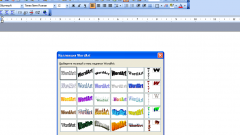Инструкция
1
В документах, которые создаются при помощи программ из пакета Microsoft Office, в главном меню выбирайте пункт «Формат», далее «Шрифт». Раскройте список «Цвет», нажав на треугольник вершиной вниз в правой части окна. Выбирайте подходящий для ваших целей оттенок и подтвердите выбор, нажав кнопку ОК.
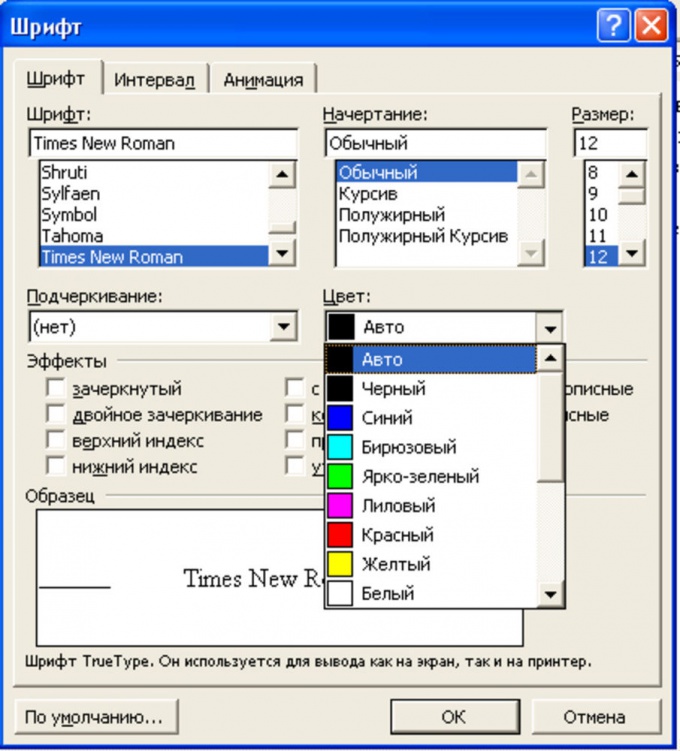
2
Также выбрать цвет шрифта можно на панели свойств документа. В группе свойства шрифта нажмите на треугольник вершиной вниз рядом с подчеркнутой буквой А, чтобы раскрыть список возможных цветов. Если вы не нашли подходящего оттенка, нажмите кнопку «Другие цвета» и выбирайте оттуда.
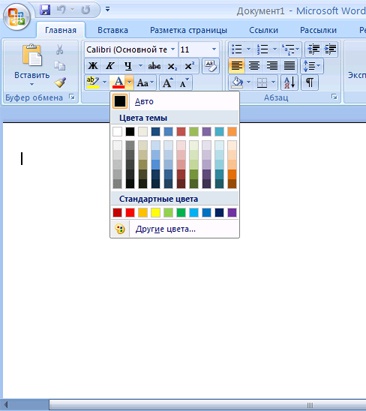
3
Для того чтобы выбрать цвет шрифта в графическом редакторе Adobe Photoshop, на панели инструментов нажмите на изображение буквы T, после чего активным станет инструмент «Шрифт». Цвет шрифта вы можете задать двумя способами: выбрав на панели инструментов цвет переднего плана или на панели свойств поменять цвет прямоугольника, щелкнув по нему для раскрытия цветовой палитры.
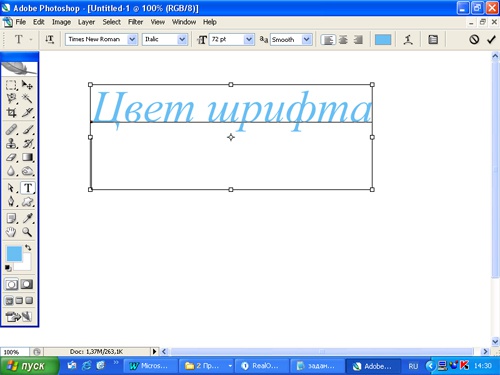
4
Для того чтобы изменить цвет шрифта в документах HTML, используйте тег font с аргументом color.
Очень важно, чтобы цвет шрифта и фона правильно отображался на всех мониторах и поддерживался всеми браузерами. Существует таблица стандартных цветов для экранного дизайна. Каждый цвет имеет свое цифровое обозначение, понятное графическому адаптеру компьютера. Если под рукой нет этой таблицы, значение аргумента можете взять из цветовой палитры фотошоп. В главном меню выбирайте пункт Image, затем Mode и поставьте галочку напротив пункта RGB Color. На панели инструментов щелкните дважды по прямоугольнику с цветом переднего плана, после чего раскроется палитра цветов. Найдите подходящий цветовой оттенок и отметьте его курсором. В окошке, помеченном значком #, появится цифровое обозначение этого цвета для режима RGB.
Очень важно, чтобы цвет шрифта и фона правильно отображался на всех мониторах и поддерживался всеми браузерами. Существует таблица стандартных цветов для экранного дизайна. Каждый цвет имеет свое цифровое обозначение, понятное графическому адаптеру компьютера. Если под рукой нет этой таблицы, значение аргумента можете взять из цветовой палитры фотошоп. В главном меню выбирайте пункт Image, затем Mode и поставьте галочку напротив пункта RGB Color. На панели инструментов щелкните дважды по прямоугольнику с цветом переднего плана, после чего раскроется палитра цветов. Найдите подходящий цветовой оттенок и отметьте его курсором. В окошке, помеченном значком #, появится цифровое обозначение этого цвета для режима RGB.
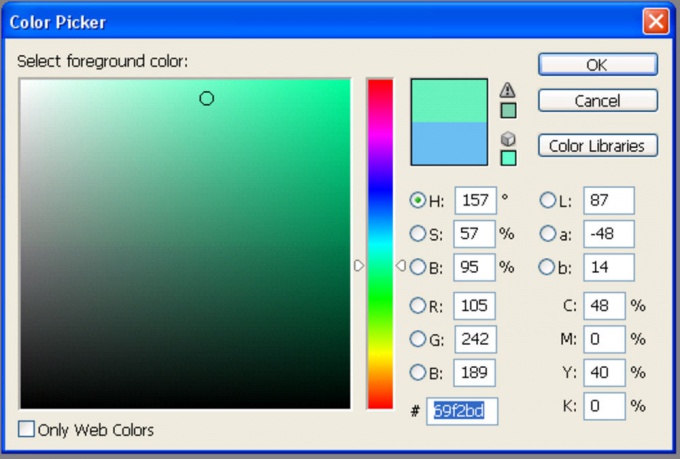
Обратите внимание
При подстановке цифрового значения в аргумент color не забывайте добавлять значок #